Sauvegarder et récupérer les informations d’identification du compte dans l’application Authenticator
Cet article s’applique aux appareils iOS exécutant la version 5.7.0 et ultérieure et aux appareils Android exécutant la version 6.6.0 et les versions ultérieures.
L’application Microsoft Authenticator sauvegarde les informations d’identification de votre compte et les paramètres de l’application associée, comme l’ordre de vos comptes, dans le cloud. Vous pouvez ensuite utiliser l’application pour récupérer vos informations sur un nouvel appareil, en évitant éventuellement d’être verrouillé ou d’avoir à recréer des comptes.
Chaque emplacement de stockage de sauvegarde nécessite que vous disposiez d’un compte Microsoft personnel, et iOS exige que vous disposiez également d’un compte iCloud. Vous pouvez avoir plusieurs comptes stockés à cet emplacement unique. Par exemple, vous pouvez avoir un compte personnel, un compte professionnel ou scolaire et un compte personnel non-Microsoft comme Facebook, Google, etc.
Important : Seules vos informations d’identification personnelles et non-Microsoft sont stockées, ce qui inclut votre nom d’utilisateur et le code de vérification de compte requis pour prouver votre identité. Nous ne stockons aucune autre information liée à vos comptes, notamment aucune adresse e-mail ni aucun fichier. De plus, nous n’associons pas et ne partageons pas vos comptes de quelque manière que ce soit, avec un autre produit ou service. Votre administrateur informatique n’obtient aucune information sur ces comptes.
Sauvegarder les informations d’identification de votre compte
Pour pouvoir sauvegarder vos informations d’identification, vous devez avoir :
-
Un compte Microsoft personnel servant de compte de récupération.
-
Pour iOS uniquement, vous devez disposer d’un compte iCloud pour l’emplacement de stockage réel.
Activer la sauvegarde cloud pour les appareils iOS
Sur votre appareil iOS, sélectionnez Paramètres, Sauvegarde, puis activez Sauvegarde iCloud. Les informations d’identification de votre compte sont sauvegardées dans votre compte iCloud.
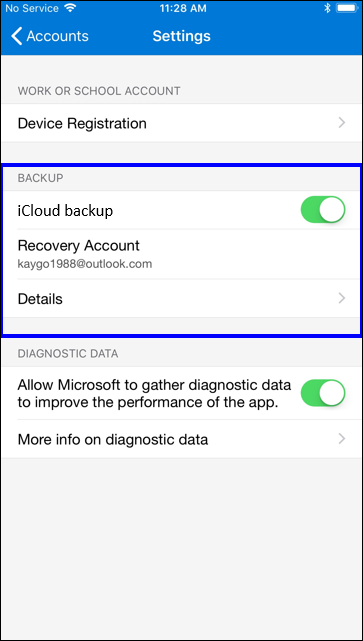
Activer la sauvegarde cloud pour les appareils Android
Sur votre appareil Android, sélectionnez Paramètres, Sauvegarde, puis activez Sauvegarde cloud. Les informations d’identification de votre compte sont sauvegardées dans votre compte cloud.
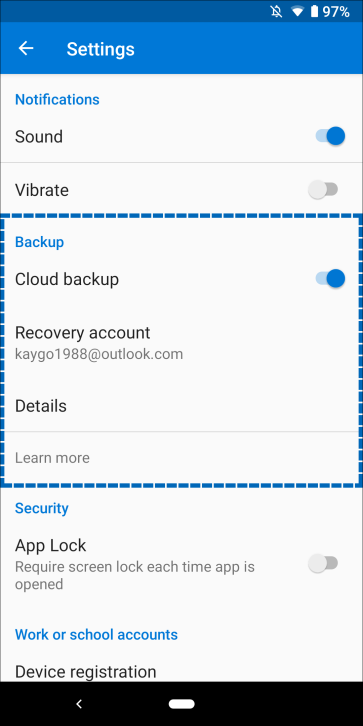
Récupérer les informations d’identification de votre compte sur votre nouvel appareil
Vous pouvez récupérer les informations d’identification de votre compte à partir de votre compte cloud, mais vous devez d’abord vous assurer que le compte que vous récupérez n’existe pas dans l’application Authenticator. Par exemple, si vous récupérez votre compte Microsoft personnel, vous devez vous assurer que vous n’avez pas de compte Microsoft personnel déjà configuré dans l’application Authenticator. Cette vérification est importante, car elle nous permet de ne pas remplacer ou effacer un compte existant par erreur.
Pour récupérer vos informations
-
Sur votre appareil mobile, ouvrez l’application Authenticator, puis sélectionnez Commencer la récupération.
Important : Sélectionnez le lien Commencer la récupérationavant de vous connecter.
-
Connectez-vous à votre compte de récupération à l’aide du compte Microsoft personnel que vous avez utilisé pendant le processus de sauvegarde. Les informations d’identification de votre compte sont récupérées sur le nouvel appareil.
Une fois votre récupération terminée, vous remarquerez peut-être que les codes de vérification de votre compte Microsoft personnel dans l’application Authenticator sont différents entre vos anciens et nouveaux téléphones. Les codes sont différents, car chaque appareil a ses propres informations d’identification uniques, mais les deux sont valides et fonctionnent lors de la connexion à l’aide de leurs téléphones respectifs.
Récupérer des comptes nécessitant davantage de vérifications
Si vous utilisez des notifications Push avec vos comptes personnel, professionnel ou scolaire, une alerte s’affiche à l’écran et vous demande une vérification supplémentaire pour pouvoir récupérer vos informations. Comme les notifications Push requièrent l’utilisation d’une information d’identification liée à votre appareil et ne transitant jamais sur le réseau, vous devez prouver votre identité avant la création de l’information d’identification sur votre appareil.
Pour des comptes Microsoft personnels, vous pouvez prouver votre identité en saisissant votre mot de passe ainsi qu’une autre adresse e-mail ou un autre numéro de téléphone. Pour des comptes professionnels ou scolaires, vous devez lire le code QR que le fournisseur de votre compte vous a transmis.
Pour effectuer une vérification supplémentaire des comptes personnels
-
Dans l’écran Comptes de l’application Authenticator, appuyez sur le compte que vous souhaitez récupérer pour ouvrir la vue plein écran du compte.
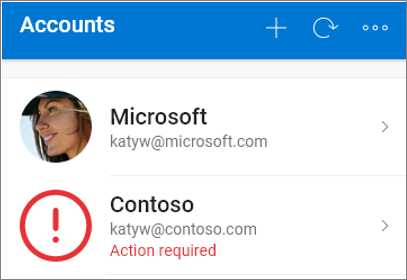
-
Appuyez sur la vignette du compte que vous récupérez, puis sur l’option de connexion pour procéder à la récupération. Entrez votre mot de passe, puis confirmez votre adresse e-mail ou votre numéro de téléphone comme vérification supplémentaire.
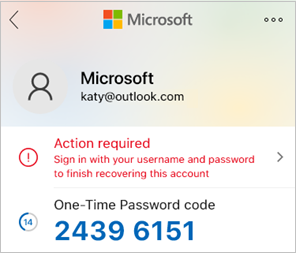
Pour effectuer une vérification supplémentaire des comptes professionnels ou scolaires
-
Dans l’écran Comptes de l’application Authenticator, appuyez sur le compte que vous souhaitez récupérer pour ouvrir la vue plein écran du compte.
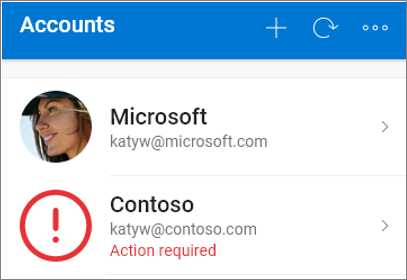
-
Dans l’affichage plein écran, appuyez sur l’option permettant d’analyser un code QR pour effectuer une récupération complète.
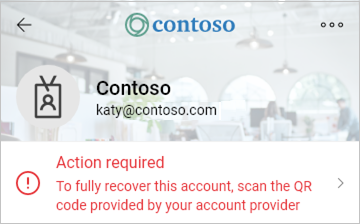
Remarques :
-
Pour plus d’informations sur les codes QR et sur la façon d’en obtenir un, consultez Prise en main de l’application Authenticator ou Configurer des informations de sécurité pour utiliser une application d’authentification, selon que votre administrateur a activé ou non les informations de sécurité.
-
S’il s’agit de la première fois que vous configurez l’application Authenticator, vous pouvez recevoir une invite vous demandant si l’application doit autoriser l’application à accéder à votre appareil photo (iOS) ou à prendre des photos et à enregistrer des vidéos (Android). Autorisez l’accès à l’appareil photo afin que l’application d’authentification puisse prendre une photo du code QR. Si vous n’autorisez pas l’accès à l’appareil photo, vous pouvez toujours installer l’application Authenticator, mais vous devrez ajouter les informations de code manuellement. Pour plus d’informations sur l’ajout manuel du code, consultez Ajouter manuellement un compte à l’application.
Résoudre les problèmes de sauvegarde et de récupération
Plusieurs raisons peuvent expliquer le fait que votre sauvegarde ne soit pas disponible
|
Symptôme |
Suggestion |
|
Modification des systèmes d’exploitation |
Votre sauvegarde est stockée dans iCloud pour iOS et dans le fournisseur de stockage cloud de Microsoft pour Android. Cela signifie que votre sauvegarde n’est pas disponible si vous passez d’un appareil Android à un appareil iOS ou vice versa. Si vous effectuez le changement, vous devez recréer manuellement vos comptes dans l’application Authenticator. |
|
Problèmes réseau |
Si vous rencontrez des problèmes liés au réseau, vérifiez que vous êtes connecté au réseau et que vous êtes correctement connecté à votre compte. |
|
Problèmes de compte |
Si vous rencontrez des problèmes liés à votre compte, vérifiez que vous êtes correctement connecté à votre compte. Pour iOS, cela signifie que vous devez être connecté à iCloud à l’aide du même ID Apple que votre iPhone. |
|
Suppression accidentelle |
Il est possible que vous ayez supprimé votre compte de sauvegarde de votre appareil précédent ou lors de la gestion de votre compte de stockage cloud. Dans ce cas, vous devez recréer manuellement votre compte dans l’application. |
|
Comptes d’application Authenticator existants |
Si vous avez déjà configuré des comptes dans l’application Authenticator, l’application ne pourra pas récupérer vos comptes sauvegardés. Bloquer la récupération permet d’éviter que les détails de votre compte ne soient remplacés par des informations obsolètes. Dans ce cas, vous devez supprimer les informations d’identification des comptes existants créés dans votre application Authenticator pour pouvoir récupérer votre sauvegarde. |
|
La sauvegarde est obsolète |
Si vos informations de sauvegarde sont obsolètes, vous pouvez être invité à actualiser les informations en vous connectant à nouveau à votre compte Microsoft Recovery. Votre compte de récupération correspond au compte Microsoft personnel que vous avez utilisé initialement pour stocker votre sauvegarde. Si une connexion est requise, un point rouge s’affiche dans votre menu ou barre d’action, ou un point d’exclamation vous invite à vous connecter pour terminer la restauration à partir de la sauvegarde. Après avoir sélectionné l’icône appropriée, vous êtes invité à vous reconnecter pour mettre à jour vos informations. |
Prochaines étapes
Maintenant que vous avez sauvegardé et récupéré les informations d’identification de votre compte sur votre nouvel appareil, vous pouvez continuer à utiliser l’application Authenticator pour vérifier votre identité. Pour plus d’informations, consultez Vous connecter à vos comptes à l’aide de l’application Microsoft Authenticator.










